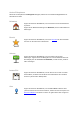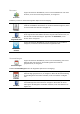Operation Manual
16
2. Tippen Sie auf dem Karten-Bildschirm, auf dem die Position und deren Details angezeigt
werden, auf eine Karte und halten Sie diese, bis die Schaltfläche Karte kopieren/Link zu Posi-
tion kopieren angezeigt wird.
3. Tippen Sie auf Karte kopieren, um die Karte zu kopieren, oder tippen Sie auf die Schaltfläche
Link zu Position kopieren, um den Link zu kopieren.
4. Öffnen Sie die iPhone-App, in die Sie den Text einfügen möchten.
5. Halten Sie die Stelle angetippt, an der Sie den Text einfügen möchten, bis die Schaltfläche
Einfügen angezeigt wird. Tippen Sie auf die Schaltfläche Einfügen, um den Text in die App
einzufügen.
Tipp: Ein Link zu einer Position kann in einem Internet-Browser geöffnet werden. Im
TomTom-Routenplaner wird ein Link geöffnet.
Text aus der TomTom app kopieren
1. Suchen Sie im Menü „Navigieren zu“ oder „Einchecken“ über ein Menüelement, welches die
Clipboard-Funktion unterstützt, eine Position.
2. Tippen Sie auf dem Kartenbildschirm, auf dem die Position und deren Details angezeigt
werden, auf einen Text und halten Sie diesen, bis die Schaltfläche Kopieren angezeigt wird.
3. Tippen Sie auf die Schaltfläche Kopieren.
4. Öffnen Sie die iPhone-App, in die Sie die Karte oder die Position einfügen möchten.
5. Halten Sie die Stelle angetippt, an der Sie den Text einfügen möchten, bis die Schaltfläche
Einfügen angezeigt wird. Tippen Sie auf die Schaltfläche Einfügen, um den Text in die App
einzufügen.
Text in die TomTom app kopieren
1. Tippen Sie in einer iPhone-App auf den Text, den Sie kopieren möchten, und halten Sie diesen
bis die Schaltfläche Kopieren angezeigt wird.
2. Tippen Sie auf die Schaltfläche Kopieren.
3. Öffnen Sie im Menü „Navigieren zu“ oder „Einchecken“ ein Menüelement, welches die Clip-
board-Funktion unterstützt.
4. Halten Sie die Stelle angetippt, an der Sie den Text einfügen möchten, bis die Schaltfläche
Einfügen angezeigt wird. Tippen Sie auf die Schaltfläche Einfügen, um den Text in die App
einzufügen.